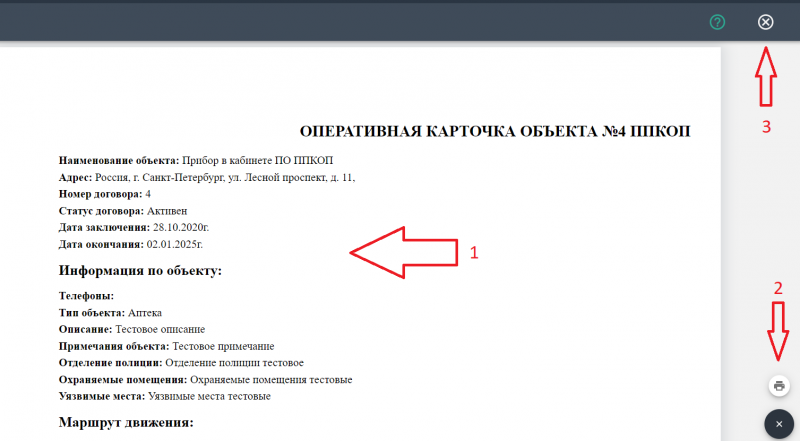Отчеты \ Конструктор отчетов — различия между версиями
(Новая страница: «В меню "Отчеты" имеется возможность строить отчеты как по базовым шаблонам, так и создава…») |
|||
| Строка 28: | Строка 28: | ||
Конструктор отчетов позволяет создавать шаблоны необходимых именно Вам отчетов. Создав отчет с необходимыми параметрами требуется сохранить шаблон, после чего он попадет на главную страницу к другим базовым шаблонам.<br> | Конструктор отчетов позволяет создавать шаблоны необходимых именно Вам отчетов. Создав отчет с необходимыми параметрами требуется сохранить шаблон, после чего он попадет на главную страницу к другим базовым шаблонам.<br> | ||
В отличии от базовых шаблонов, созданные в конструкторе шаблоны можно удалять и редактировать.<br> | В отличии от базовых шаблонов, созданные в конструкторе шаблоны можно удалять и редактировать.<br> | ||
| − | Для создания отчета в конструкторе отчетов необходимо: | + | Для создания отчета в конструкторе отчетов необходимо:<br> |
| − | 1. Нажать на кнопку с шестеренкой. | + | 1. Нажать на кнопку с шестеренкой.<br> |
| − | 2. В появившемся меню выбрать базовую таблицу для отчета.<br> | + | 2. В появившемся меню выбрать базовую таблицу для отчета. На основе этой таблицы будет построен отчет. <br> |
[[Файл:Reports6.png|border]] | [[Файл:Reports6.png|border]] | ||
| + | |||
| + | 3. Выбрать необходимые поля, задать сортировки и фильтры. Можно удалить ненужные колонки, нажав на значок "Корзина", или же добавить необходимые, нажав на кнопку "Плюс".<br> | ||
| + | 4. После добавления всех необходимых колонок и фильтров нажать на кнопку "Сохранить", ввести название шаблона и нажать "Применить". Составленный шаблон будет добавлен на главную страницу конструктора отчетов, откуда можно его построить.<br> | ||
| + | [[Файл:Reports7.png|1200px|border]] | ||
| + | |||
| + | ==Построение оперативной карточки объекта== | ||
| + | |||
| + | Для построения оперативной карточки объекта необходимо:<br> | ||
| + | 1. Нажать на кнопку "Оперативная карточка" (Цифра 1 на изображении ниже).<br> | ||
| + | 2. Ввести ИН объекта.(Цифра 2 на изображении ниже).<br> | ||
| + | 3. Нажать кнопку "Подтвердить".(Цифра 3 на изображении ниже). Будет построен отчет.<br> | ||
| + | [[Файл:Reports8.png|800px|border]] | ||
| + | |||
| + | |||
| + | Основное пространство занимает тело оперативной карточки (Цифра 1 на изображении ниже).<br> | ||
| + | Для распечатывания оперативной карточки необходимо нажать на кнопку "Распечатать" (Цифра 2 на изображении ниже).<br> | ||
| + | Для закрытия оперативной карточки нажать кнопку "Закрыть" (Цифра 3 на изображении ниже).<br> | ||
| + | [[Файл:Reports9.png|800px|border]] | ||
Текущая версия на 11:49, 16 июля 2021
В меню "Отчеты" имеется возможность строить отчеты как по базовым шаблонам, так и создавать свои варианты отчетов с необходимыми в конкретной ситуации полями.
Для открытия меню "Отчеты" необходимо авторизоваться под учетной записью Администратор, и в левом меню выбрать пункт "Отчеты". Будет выведено стартовое окно с шаблонами отчетов.
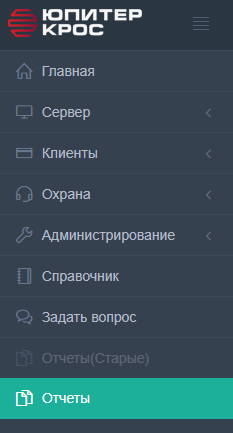
Содержание
Общий вид конструктора отчетов
В конструкторе отчетов предусмотрены базовые предустановленные шаблоны отчетов (цифра 1 на изображении ниже). Базовые шаблоны невозможно удалить.
При нажатии на кнопку карандаш (цифра 5 на изображении ниже) будет создана копия базового отчета, с возможностью гибкой настройки полей.
Кнопка с вопросительным знаком (цифра 2 на изображении ниже) откроет справочную статью в Википедии.
Кнопка со щитом (цифра 3 на изображении ниже) позволяет строить отчеты по оперативным карточкам.
Кнопка с шестеренкой (цифра 4 на изображении ниже) открывает конструктор отчетов, в котором возможно построить полностью индивидуальный отчет с только необходимыми в конкретной ситуации полями.
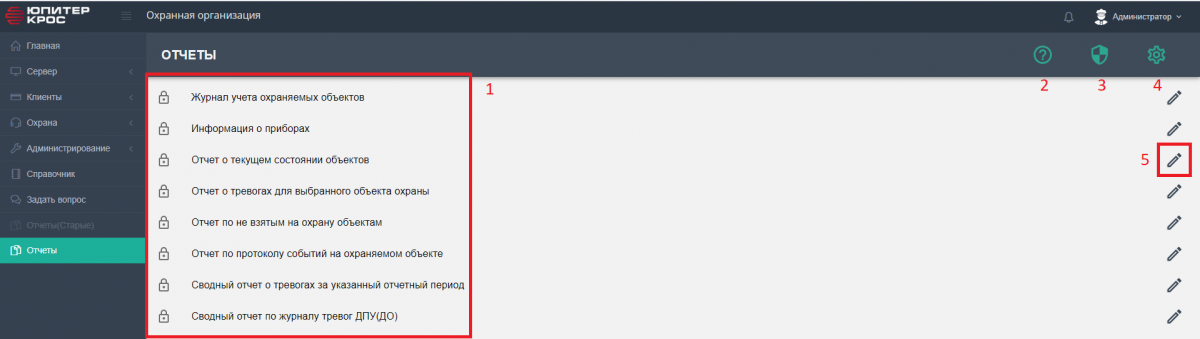
Создание отчета по базовому шаблону
Для построения отчета по базовому шаблону необходимо выбрать шаблон, одинарно кликнув на него левой кнопкой мыши. Будет открыто окно, в котором необходимо задать название отчета, либо оставить стандартное.
Конфигурация отчета не является обязательной. Для построения отчета необходимо нажать зеленую кнопку с галочкой.
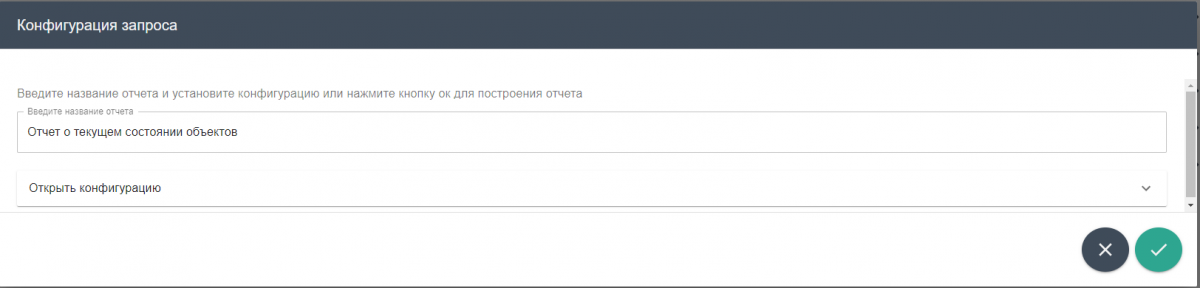
При нажатии кнопки "Открыть конфигурацию" появляется возможность задавать фильтры и сортировки для отчета. Данный шаг является необязательным, если ничего здесь не настраивать, отчет будет построен полностью.
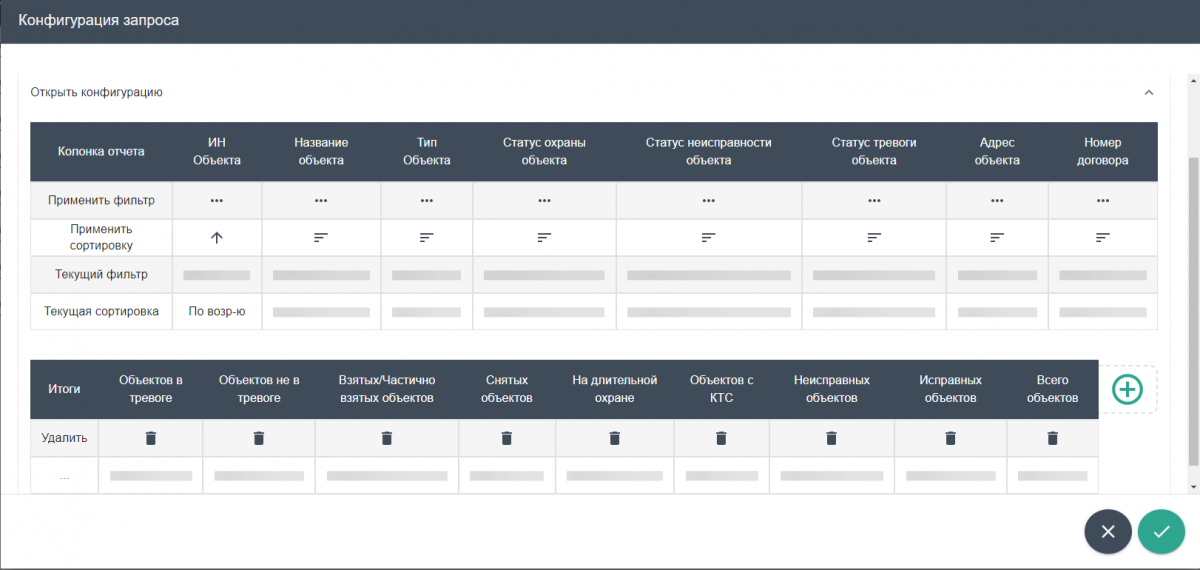
Для сохранения отчета в виде таблицы формата xls необходимо нажать на кнопку № 1.
Для отправки отчета на печать нажать кнопку №2
Для закрытия меню печати нажать кнопку №3
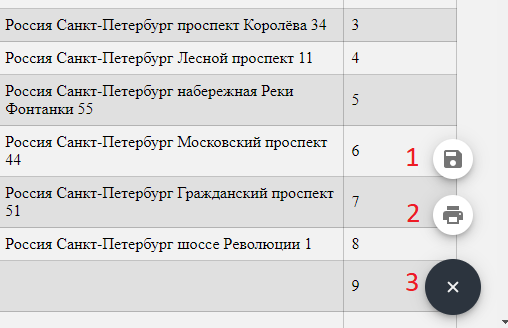
Создание шаблона отчета в конструкторе отчетов
Конструктор отчетов позволяет создавать шаблоны необходимых именно Вам отчетов. Создав отчет с необходимыми параметрами требуется сохранить шаблон, после чего он попадет на главную страницу к другим базовым шаблонам.
В отличии от базовых шаблонов, созданные в конструкторе шаблоны можно удалять и редактировать.
Для создания отчета в конструкторе отчетов необходимо:
1. Нажать на кнопку с шестеренкой.
2. В появившемся меню выбрать базовую таблицу для отчета. На основе этой таблицы будет построен отчет.
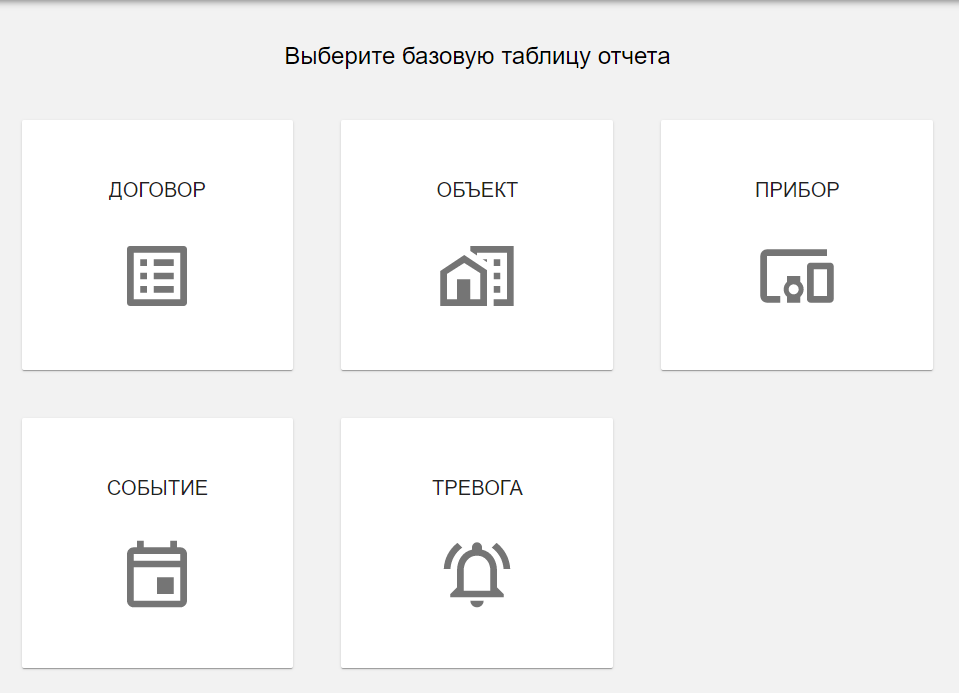
3. Выбрать необходимые поля, задать сортировки и фильтры. Можно удалить ненужные колонки, нажав на значок "Корзина", или же добавить необходимые, нажав на кнопку "Плюс".
4. После добавления всех необходимых колонок и фильтров нажать на кнопку "Сохранить", ввести название шаблона и нажать "Применить". Составленный шаблон будет добавлен на главную страницу конструктора отчетов, откуда можно его построить.
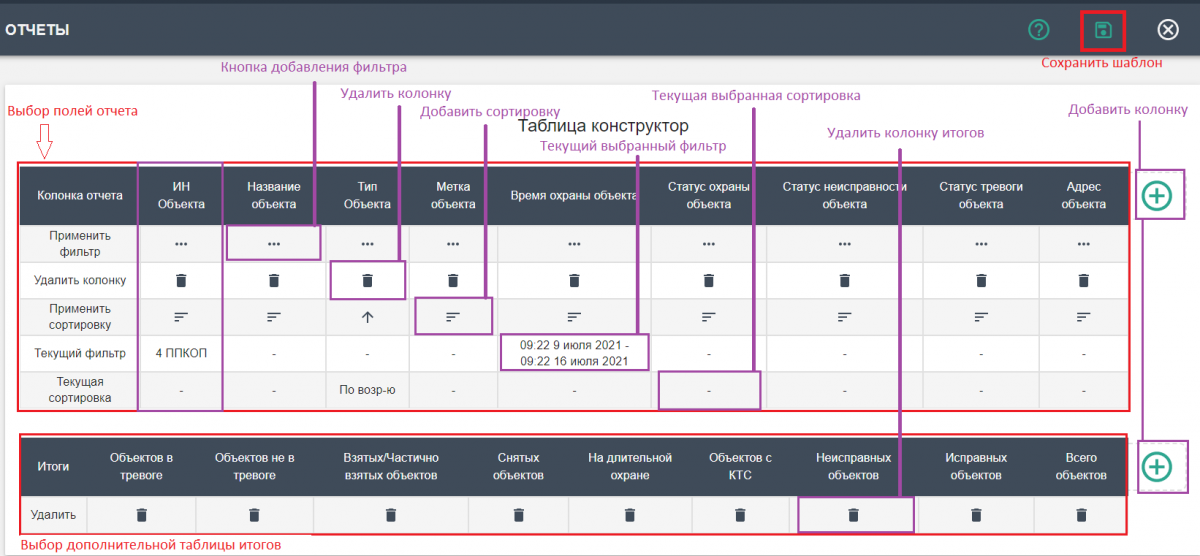
Построение оперативной карточки объекта
Для построения оперативной карточки объекта необходимо:
1. Нажать на кнопку "Оперативная карточка" (Цифра 1 на изображении ниже).
2. Ввести ИН объекта.(Цифра 2 на изображении ниже).
3. Нажать кнопку "Подтвердить".(Цифра 3 на изображении ниже). Будет построен отчет.
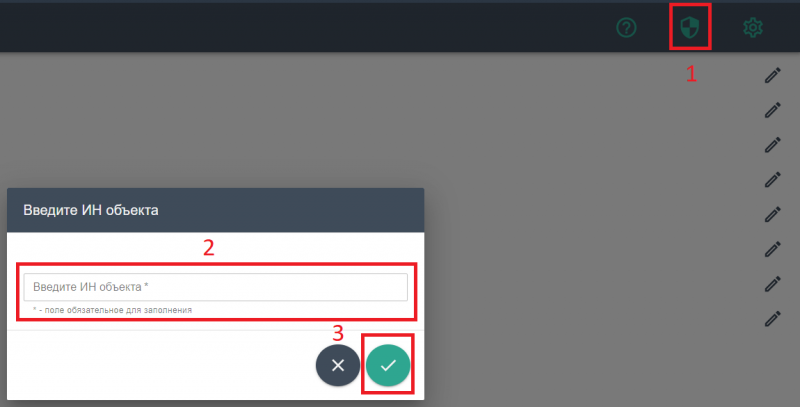
Основное пространство занимает тело оперативной карточки (Цифра 1 на изображении ниже).
Для распечатывания оперативной карточки необходимо нажать на кнопку "Распечатать" (Цифра 2 на изображении ниже).
Для закрытия оперативной карточки нажать кнопку "Закрыть" (Цифра 3 на изображении ниже).